빠른 포맷 복구 가능할까?
때때로, 우리는 빠른 포맷을 할 수 있다. 그러나 빠른 포맷을 거쳐 복원해야 할 파일이 있다면 어떻게 해야 할까. 이 글은 Bitwar Data Recovery를 사용하여 빠른 포맷 후에 데이터를 복원하는 방법을 설명한다.
실수로 하드 드라이브를 빠르게 포맷한 적이 있으십니까? 빠른 포맷 후 손실된 파일을 복구하는 방법 이 문서는 빠른 포맷 후에 데이터를 복구하는 최고의 데이터 복구 소프트웨어인 Bitwar Data Recovery를 제공한다.
빠른 포맷은 어떤 저장장치에서든 데이터를 지우거나 삭제할 수 있는 쉽고 빠른 방법이다. 불량 섹터를 스캔하지 않고 파티션에서 파일을 제거한다.
하지만 빠른 포맷 후에 데이터를 복구할 수 있을까? 그래, 정말이야!
빠른 포맷은 어떤 저장장치에서든 데이터를 지우거나 삭제할 수 있는 쉽고 빠른 방법이다. 불량 섹터를 스캔하지 않고 파티션에서 파일을 제거한다.
하지만 빠른 포맷 후에 데이터를 복구할 수 있을까? 그래, 정말이야!
빠른 포맷과 일반 포맷의 차이
1. 빠른 포맷과 규칙적인 포맷은 하드 디스크를 포맷하는 두 가지 방법이다.
2. 빠른 포맷으로 checkdsk 명령을 사용하여 디스크에 잘못된 섹터가 있는지 검사하지 않음
3. 빠른 포맷은 전체 포맷으로 시간의 절반을 차지한다.
4. 사용자들은 편리성, 단순성, 고속 작동성을 위해 일반 포맷보다 빠른 포맷을 선호하기도 한다.
3. 빠른 포맷은 전체 포맷으로 시간의 절반을 차지한다.
4. 사용자들은 편리성, 단순성, 고속 작동성을 위해 일반 포맷보다 빠른 포맷을 선호하기도 한다.
빠른 포맷 후에 데이터를 복구할 수 있는 이유
1. 빠른 포맷으로 데이터 항목만 제거
2. 빠른 포맷은 새로운 데이터를 덮어쓰지 않는다.
3. 빠른 포맷은 파일 시스템만 재구성한다.
4. 메모리 위치에서 데이터를 계속 사용할 수 있다.
2. 빠른 포맷은 새로운 데이터를 덮어쓰지 않는다.
3. 빠른 포맷은 파일 시스템만 재구성한다.
4. 메모리 위치에서 데이터를 계속 사용할 수 있다.
빠른 포맷 후 데이터 복구 방법
팁: 빠른 포맷 후 드라이브 사용을 즉시 중지하고 디스크에 새 데이터를 덮어쓰지 마십시오.
1 단계: 무료 Bitwar Data Recovery 소프트웨어 다운로드
공식 홈페이지 https://kr.bitwar.net/에서 다운로드하십시오.
또는 네이버 소프트웨어에서 다운로드할 수도 있다: https://software.naver.com/software/summary.nhn?softwareId=GWS_003210
그런 다음 설치하여 프로세스를 시작하십시오. 완성하는데 몇 초가 걸린다.
팁: 포맷된 파티션에 다른 파일을 저장하거나 비트워 데이터 복구를 설치하지 마십시오.
2 단계: Bitwar Data Recovery 프로그램 수행
포맷된 데이터를 복구하려면 이 드라이브를 시작하고 "포맷된 하드 드라이브"를 선택하십시오.
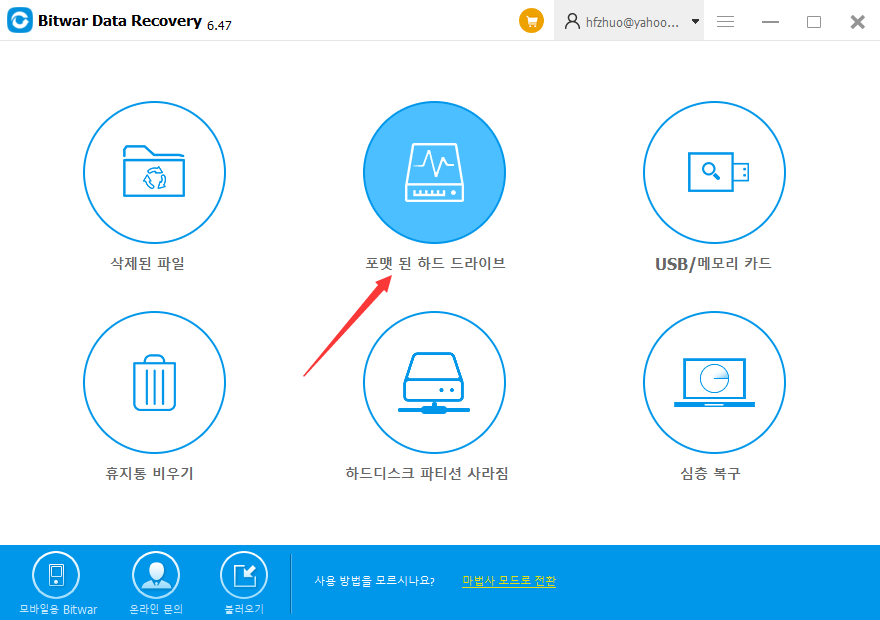
3 단계: 디스크 파티션 및 장치 선택
컴퓨터의 모든 파티션을 표시할 것이다. 빨리 포맷한 것을 선택하고 그 위에 있는 "다음"을 클릭해야 한다.
4 단계: 파일 유형 선택
복구할 특정 파일 형식을 선택하거나 모든 유형을 복원하려면 모든 유형 선택을 선택할 수도 있다. 그런 다음 스캔을 시작하려면 "스캔"을 클릭하십시오.
5 단계: 미리 보기 및 복구
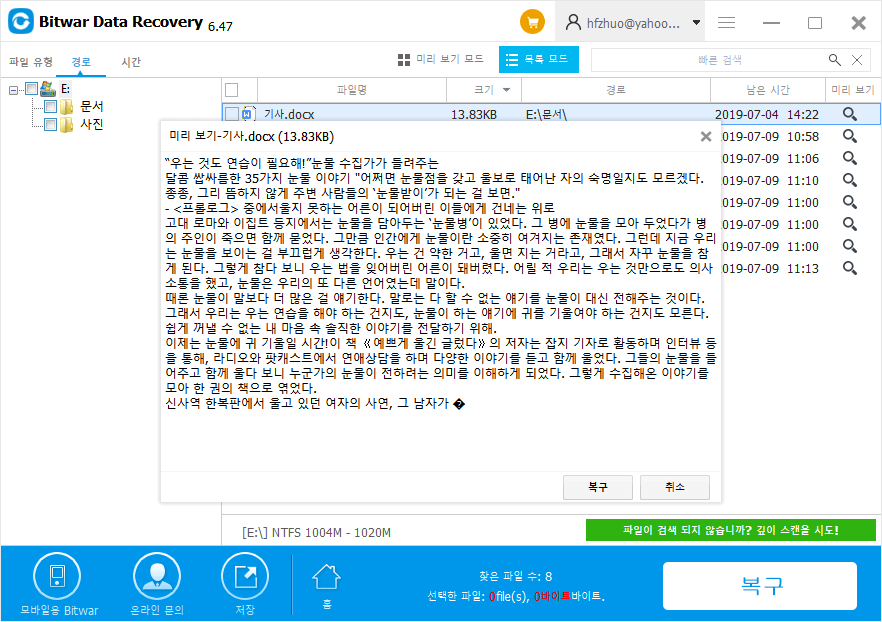
지금 해보는 게 어때?
포맷된 데이터 복구에 대한 자세한 내용은 여기를 참조하십시오.


留言
張貼留言